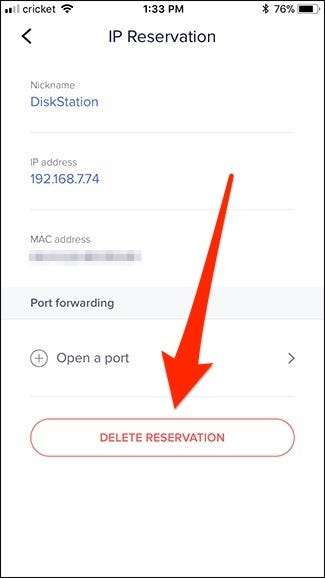La mayoría de las veces, está bien que su enrutador asigne direcciones IP dinámicas a sus dispositivos. A veces, desea el control adicional de asignar una dirección IP estática que no cambie. A continuación, se explica cómo hacerlo en el enrutador Eero.
RELACIONADO: Cómo aprovechar al máximo su sistema Wi-Fi Eero Mesh
El sistema Wi-Fi de malla Eero tiene muchas funciones excelentes y fáciles de usar, incluidos algunos controles avanzados. Establecer direcciones IP estáticas para dispositivos es una de ellas. La configuración de la aplicación Eero es bastante fácil de navegar y, por lo general, puede encontrar lo que desea sin problemas. Encontrar la configuración para usar una dirección IP estática es un poco más complicado porque no se enumeran como "IP estática" ni nada de eso, sino en "Reservas".
Para comenzar, abra la aplicación Eero en su teléfono y toque el botón de menú en la esquina superior izquierda de la pantalla.
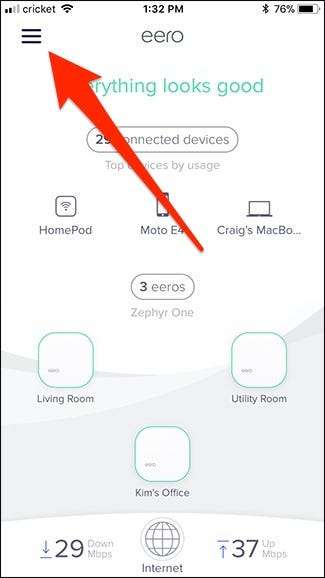
Toca la opción "Configuración de red".
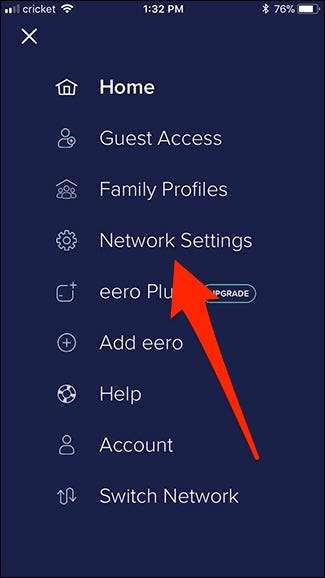
Desplácese hacia abajo hasta la parte inferior de la página y luego toque la categoría "Configuración avanzada".
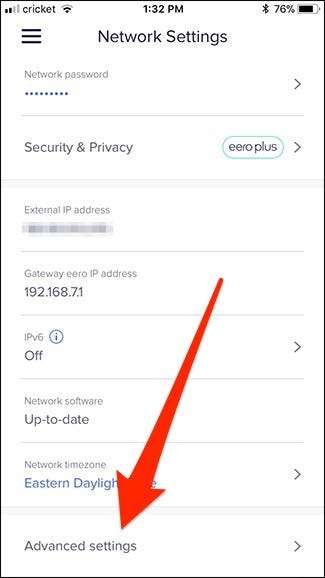
Toca la opción "Reservas y reenvío de puertos".
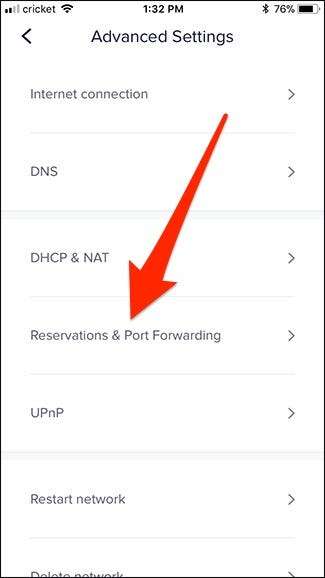
Seleccione la entrada "Agregar una reserva".

La página Seleccionar dispositivo muestra todos los dispositivos conectados a su enrutador. Toque el dispositivo específico para el que desea configurar una dirección IP estática.
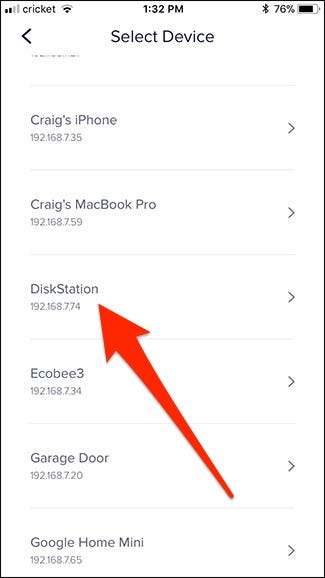
En la siguiente pantalla, toque la dirección IP y luego escriba la dirección que desea que tenga el dispositivo. Toca "Guardar" en la esquina superior derecha.
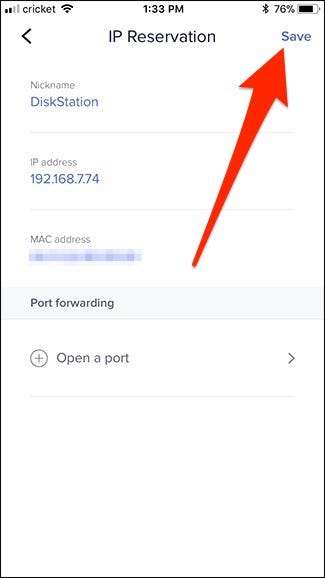
Después de eso, el dispositivo que seleccionó aparecerá en la lista de Reservas y estará listo para comenzar. A partir de ahora, su enrutador Eero mantendrá esa dirección IP asignada a ese dispositivo.
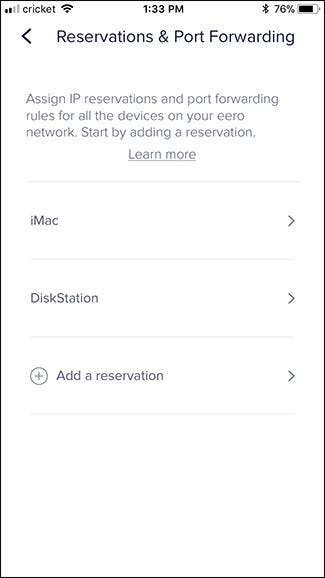
Si alguna vez desea eliminar la dirección IP estática y volver a usar una dirección dinámica para ese dispositivo, regrese a la página Reservas y reenvío de puertos, toque el dispositivo y luego toque "Eliminar reserva" en la parte inferior de la reserva IP del dispositivo. página.